麥克風在 Google Meet 中無法使用?嘗試這些常見的修復

發現解決 Google Meet 麥克風問題的有效方法,包括音頻設置、驅動程序更新等技巧。
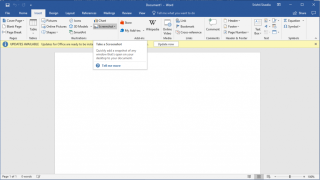
每當您想捕獲屏幕時,您會怎麼做?好吧,您在 PC 的鍵盤上按 PrintScr,在 Mac 上按 Shift-Command-4,在 iPhone 上使用 Home 和 Power 按鈕,或者在 Android 上使用電源和調低音量,不是嗎?如果您想在使用 MS Office 應用程序時截取屏幕截圖怎麼辦?您更喜歡使用默認方法在設備上截取屏幕截圖還是在應用程序內截取屏幕截圖更方便?
是的,你沒聽錯?現在,您可以在處理 Word 文檔或 Excel 工作表時拍攝並添加屏幕截圖,而無需擔心將其複制並粘貼到文檔上。
在這篇文章中,我們列出了使用 Microsoft Office 的內置屏幕截圖工具拍攝和插入屏幕截圖的步驟。
也可以看看:-
使用內置截圖工具在 Microsoft Word/PowerPoint/Excel 上截圖
按照以下步驟將屏幕截圖添加到任何 MS Office 應用程序,這裡我們以 MS Word 文檔為例。
步驟 1:啟動 Microsoft Office 應用程序並打開您要處理的文檔。
第 2 步:從主菜單功能區中,找到“插入”並單擊它。
第 3 步:在“插入”選項卡上,查找“屏幕截圖”選項。

第四步:點擊截圖按鈕。
第 5 步:它將顯示可用窗口的圖像,要求您選擇可能要截取屏幕截圖的窗口。

第 6 步:單擊任何圖像後,將截取窗口的屏幕截圖並將其嵌入到您的文檔中。您可以根據需要更改圖像的位置和位置。
第 7 步:如果您想對屏幕上的某個區域而不是可用窗口進行屏幕截圖,請從屏幕截圖選項的下拉窗口中選擇屏幕剪輯。
步驟8:選擇後,屏幕會變得模糊並選擇您想要的矩形形狀的某個區域,並將其粘貼到您的Word文檔中。
您可以根據自己的喜好更改屏幕截圖的位置
當圖像粘貼到您的 word 文檔時,您將打開圖片工具。您可以根據需要更改屏幕截圖。
此外,您可以通過右鍵單擊來保存屏幕截圖。您將獲得一個上下文菜單,導航到另存為圖片。通過選擇圖像格式並鍵入名稱將圖像保存在首選位置。
通過這種方式,您可以在 Microsoft Office 應用程序上截取屏幕截圖,無論是 MS Word、Excel 還是 PowerPoint。如果您想要與該問題相關的任何查詢,您可以在下面的部分中發表評論。
此外,如果您正在尋找任何技術更新或與技術相關的新聞,請觀看此空間!
也可以看看:-
7 項隱藏的 Office 365 功能會讓您大吃一驚...了解 Office 365 套件是我們生活中如此巨大的一部分這一事實,這裡有一些隱藏的...
發現解決 Google Meet 麥克風問題的有效方法,包括音頻設置、驅動程序更新等技巧。
在 Twitter 上發送訊息時出現訊息發送失敗或類似錯誤?了解如何修復 X (Twitter) 訊息發送失敗的問題。
無法使用手腕檢測功能?以下是解決 Apple Watch 手腕偵測不起作用問題的 9 種方法。
解決 Twitter 上「出錯了,重試」錯誤的最佳方法,提升用戶體驗。
如果您無法在瀏覽器中登入 Google 帳戶,請嘗試這些故障排除提示以立即重新取得存取權限。
借助 Google Meet 等視頻會議工具,您可以在電視上召開會議,提升遠程工作的體驗。
為了讓您的對話更加安全,您可以按照以下步驟在行動裝置和桌面裝置上為 Instagram 聊天啟用端對端加密。
了解如何檢查您的 Dropbox 安全設定有助於確保您的帳戶免受惡意攻擊。
YouTube TV 為我們提供了許多堅持使用的理由,因為它融合了直播電視、點播視頻和 DVR 功能。讓我們探索一些最好的 YouTube 電視提示和技巧。
您的三星手機沒有收到任何通知?嘗試這些提示來修復通知在您的 Samsung Galaxy 手機上不起作用的問題。








